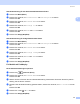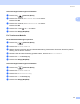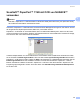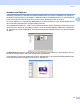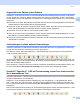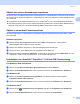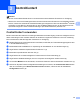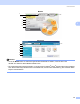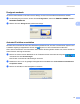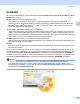Software User's Guide
Table Of Contents
- SOFTWARE-HANDBUCH
- Inhaltsverzeichnis
- Windows®
- 1 Drucken
- Brother-Druckertreiber verwenden
- Besondere Funktionen
- Geeignetes Papier
- Gleichzeitig drucken, scannen und faxen
- Restdaten löschen
- Status Monitor
- Druckertreiber-Einstellungen
- Druckertreiber aufrufen
- Registerkarte Grundeinstellungen
- Registerkarte Erweitert
- FaceFilter Studio von REALLUSION zum Drucken von Fotos verwenden
- 2 Scannen
- Scannen eines Dokumentes mit dem TWAIN-Treiber
- Scannen eines Dokumentes mit dem WIA-Treiber (für Windows® XP/Windows Vista®)
- Scannen eines Dokumentes mit dem WIA-Treiber (Für Benutzer von Windows Photo Gallery und Windows Faxen and Scannen)
- Scanner-Taste verwenden (mit USB-Anschluss)
- ScanSoft™ PaperPort™ 11SE mit OCR von NUANCE™ verwenden
- Ansehen von Objekten
- Organisation der Objekte in den Ordnern
- Verknüpfungen zu vielen anderen Anwendungen
- ScanSoft™ PaperPort™ 11SE mit Texterkennung scannt Text und konvertiert ihn in bearbeitbaren Text
- Objekte aus anderen Anwendungen importieren
- Objekte in ein anderes Format exportieren
- Deinstallation von ScanSoft™ PaperPort™ 11SE mit OCR-Texterkennung
- 3 ControlCenter3
- 4 Scannen im Netzwerk (für standardmäßig netzwerkfähige Modelle)
- 5 Remote Setup (nicht möglich mit DCP-Modellen, MFC-250C, MFC-290C und MFC-297C)
- 6 Brother PC-FAX-Funktionen (nur für MFC-Modelle)
- 7 Speichermedium-Funktionen
- 8 Firewall-Einstellungen (für Netzwerkbenutzer)
- 1 Drucken
- Apple® Macintosh®
- 9 Drucken und Faxe senden
- 10 Scannen
- 11 ControlCenter2
- 12 Scannen im Netzwerk (für standardmäßig netzwerkfähige Modelle)
- 13 Remote Setup und Speicherkarten-Funktionen
- Stichwortverzeichnis
- brother GER
Scannen
67
2
Objekte aus anderen Anwendungen importieren 2
Sie können nicht nur Objekte einscannen und mit PaperPort™ 11SE bearbeiten, sondern auch auf verschie-
dene andere Arten Objekte in PaperPort™ 11SE integrieren und in eine PaperPort™-Datei (MAX) konvertie-
ren, indem Sie:
ein Objekt aus einer anderen Anwendung, wie z. B. Microsoft
®
Excel, in die Desktop-Ansicht drucken
eine Datei importieren, die mit einer anderen Anwendung erstellt und in einem anderen Dateiformat ge-
speichert wurde (wie z. B. mit Windows
®
Bitmap (BMP-Format) oder im TIFF-Format).
Objekte in ein anderes Format exportieren 2
Sie können PaperPort™ 11SE-Objekte in verschiedene gängige Dateiformate exportieren: BMP, JPEG,
TIFF oder PDF.
Bilddatei exportieren 2
a Wählen Sie den Befehl Speichern unter im Menü Datei des PaperPort™ 11SE-Fensters.
Das Dialogfeld „XXXX“ speichern unter erscheint.
b Wählen Sie Laufwerk und Ordner, in dem die Datei gespeichert werden soll.
c Geben Sie einen neuen Dateinamen ein und wählen Sie die Datei aus.
d Klicken Sie auf die Schaltfläche Speichern, um die Datei zu speichern, oder auf Abbrechen, um zum
PaperPort™ 11SE-Fenster zurückzukehren, ohne die Datei zu speichern.
Deinstallation von ScanSoft™ PaperPort™ 11SE mit OCR-Texterkennung 2
Für Windows
®
2000 Professional 2
a Klicken Sie auf Start, Einstellungen, Systemsteuerung und dann Software.
b Wählen Sie ScanSoft PaperPort11 in der Liste aus und klicken Sie auf Ändern bzw. Entfernen.
Für Windows
®
XP 2
a Klicken Sie auf Start, Systemsteuerung, Software, und klicken Sie dann auf das Symbol
Programme ändern oder entfernen.
b Wählen Sie ScanSoft PaperPort11 in der Liste aus und klicken Sie auf Ändern bzw. Entfernen.
Für Windows Vista
®
2
a Klicken Sie auf , Systemsteuerung, Programme und dann auf Programme und Funktionen.
b Wählen Sie ScanSoft PaperPort11 in der Liste aus und klicken Sie auf Entfernen.